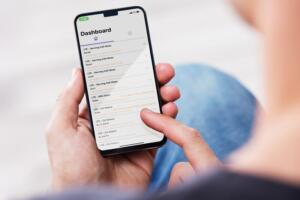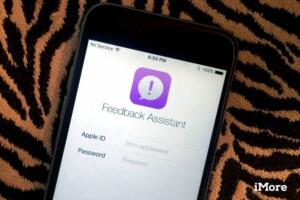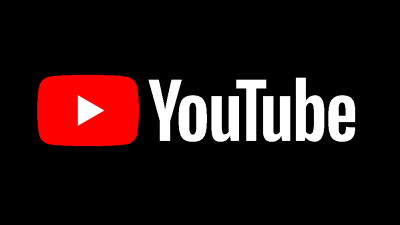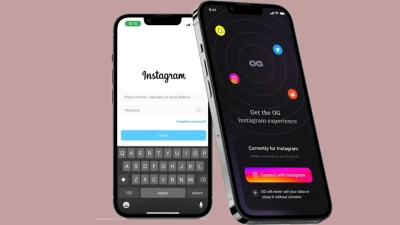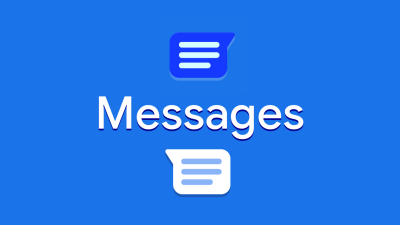4 برنامه کاربردی آیفون که نباید از دست بدهید

سیستمعامل iOS و گوشیهای آیفون، برنامههای مخفی کابردی بسیاری دارند که اصلا نباید از آنها غافل شد. در این پست، نحوه پیدا کردن و استفاده از این نرمافزارها را به شما آموزش خواهیم داد. با کارو تک همراه باشید.
اسکنر کد
میتوانید با باز کردن دوربین خود یک کد QR را اسکن کنید؛ اما یک برنامه Code Scanner در iOS 14 و نسخههای جدیدتر نیز وجود دارد که وقتی در برنامههای آیفون جستجو میکنید ظاهر نمیشود. برای نمایش این نرمافزار، از تنظیمات روی Control Center ضربه بزنید، سپس به پایین بروید تا Code Scanner را پیدا کنید و سپس علامت مثبت را بزنید تا به بخش Included Controls اضافه شود. هنگامی که قصد استفاده از Code Scanner را دارید، کافی است انگشت خود را از سمت راست بالای آیفون خود به سمت پایین بکشید تا Control Center باز شود، سپس روی نماد Code Scanner ضربه بزنید و QR کد موردنظر خود را اسکن کنید.
ذرهبین
دوربین تنها برنامهای نیست که به شما این امکان را میدهد تا از محیط اطراف خود نمایی زوم شده شده داشته باشید. برنامه مخفی ذرهبین نه تنها شما را نزدیکتر میکند، بلکه به شما این امکان را میدهد تا روشنایی و نور را نیز تنظیم کنید. برای قرار دادن این برنامه در مرکز کنترل، همان فرآیندی را که در اضافه کردن اسکنر کد انجام دادیم، دوباره انجام میدهیم. روی تنظیمات، مرکز کنترل و علامت مثبت کنار ذرهبین ضربه بزنید، سپس از سمت راست بالای آیفون خود به پایین بکشید تا مرکز کنترل باز شود و روی برنامه ضربه بزنید تا باز شود. نوار لغزنده سطح زوم را تنظیم میکند (یا میتوانید برای بزرگنمایی آن را به سمت بالا بکشید) و میتوانید برای کنترلهای بیشتر از جمله دکمه شاتر، تنظیمات، چراغ قوه، تنظیمات روشنایی، کنتراست، فیلترهای رنگی و غیره، انگشت خود را به سمت بالا بکشید.
حالت تست میدانی
اگر شما هم مثل من از ضعیف بودن اتصال شبکه آیفون خود رنج میبرید، این برنامه برای امثال من و شما ساخته شده است. در واقع این برنامه به شما کمک میکند تا قدرت سیگنال خود را در نقاط مختلف خانه خود پیدا کنید. ولی یکی از مشکلات این برنامه این است که هنوز در حالت بتا قرار دارد و بهصورت رسمی منتشر نشده است؛ در نتیجه ممکن است برای شما به خوبی کار نکند. برای استفاده از این قابلیت، ابتدا باید Wi-Fi را در مرکز کنترل یا تنظیمات خود خاموش کنید. سپس به قسمت تماسهای دستگاه خود بروید و اعداد و حروف زیر را وارد کنید:
*3001#12345#*
سپس دکمه Call را فشار دهید، تا داشبورد Field Test برایتان نمایش داده شود. حال میتوانید بررسی کنید که مکانی که هستید از چه قدرت سیگانلی برخوردار است و موارد دیگر.
دستیار بازخورد
اگر در شناسایی باگها و مشکلات مهارت دارید، باید از Feedback Assistant (در iOS 12.4 و جدیدتر) برای گزارش هر مشکلی که در Apple TV، Apple Watch یا HomePod پیدا میکنید استفاده کنید. برای گزارش مشکلات و استفاده از این قابلیت آیفون، ابتدا مرورگر Safari را باز کنید و applefeedback:// را به عنوان URL تایپ کنید. با این کار دستیار بازخورد باز میشود که از شما میخواهد با استفاده از Apple ID خود وارد شوید. اگر از نسخه بتای iOS استفاده میکنید، این برنامه احتمالاً در کتابخانه برنامههای شما قابل مشاهده است و ممکن است به صفحه اصلی شما نیز اضافه شده باشد؛ اما حتی اگر نسخه بتا iOS استفاده نمیکنید بهصورت مخفیانه وجود دارد.